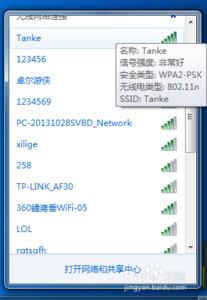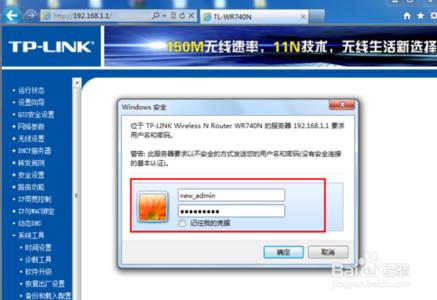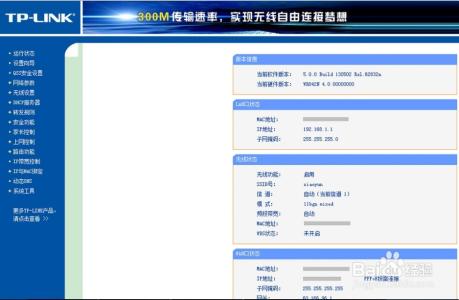家中无线路由器密码常常随着我们的使用而不断修改,这样一来对于防止别人蹭网倒是有不错的效果,但是无线路由器修改密码后可能电脑就无法上网了,这该怎么办?下面是小编整理的无线路由器修改密码后电脑无法上网的解决方法,供您参考。
无线路由器修改密码后电脑无法上网的解决方法
在我们刚刚修改完wifi密码过后,会发现已经连不上网了,而桌面右下方原来的网络连接图标也会出现一个黄色的三角角标,而正常的应当是一个电脑样的图标,如下图所示。
单击黄色的三角角标,在“无线网络连接”中找到自己连接的网络名称,右键单击找到“属性”。
单击打开属性,会看到下方这样一个界面。
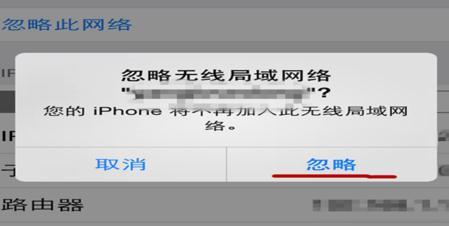
接下来就是通常的改变密码了,因为上面连接显示的密码还是修改密码之前的密码,只需要把修改后的密码输入进去再单击“确定”就行了。
过一会儿发现网络连接已恢复正常。
其实这只是很简单的道理,就是修改完密码后原来的登录密码并没有及时改变,只要再重新登录一次就行了,是不是很简单呢?
 爱华网
爱华网